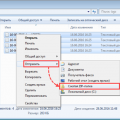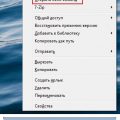BIOS (Basic Input/Output System) — это уникальная программа, которая хранится на материнской плате вашего компьютера. BIOS выполняет ряд важных функций, включая проверку и запуск аппаратного обеспечения при включении компьютера. Обновление BIOS может быть необходимым, чтобы добавить новые функции, улучшить совместимость с железом, исправить ошибки и улучшить общую производительность вашего компьютера.
В этой статье мы расскажем вам, как обновить BIOS на компьютере с установленной операционной системой Windows 10 и материнской платой Gigabyte. Следуйте этим простым шагам, чтобы успешно обновить BIOS и получить все преимущества последней версии.
Примечание: Обновление BIOS может быть опасным процессом, который может повредить ваш компьютер, если не выполнять его правильно. Перед тем как начать обновление, рекомендуется сделать резервную копию всех важных данных и ознакомиться с инструкцией от производителя материнской платы.
Как обновить BIOS на компьютере с Windows 10 Gigabyte
Обновление BIOS компьютера с Windows 10 Gigabyte может быть необходимо для улучшения стабильности работы системы, исправления ошибок или добавления новых функций. Процесс обновления BIOS требует аккуратности, поэтому важно следовать инструкциям и быть внимательным.
Вот пошаговая инструкция, как обновить BIOS на компьютере с Windows 10 Gigabyte:
- Перейдите на официальный веб-сайт Gigabyte и найдите страницу поддержки для вашей модели материнской платы.
- Найдите на странице поддержки раздел «BIOS» или «Драйверы и утилиты» и перейдите в него.
- Найдите последнюю доступную версию BIOS для вашей модели материнской платы и скачайте файл обновления BIOS на свой компьютер.
- Разархивируйте файл обновления BIOS, используя программу архивации, если это необходимо.
- Запустите программу для обновления BIOS. В большинстве случаев это будет файл с расширением «.exe».
- Внимательно прочитайте и ознакомьтесь с предупреждением, которое может содержаться в программе обновления BIOS.
- Следуйте инструкциям программы обновления BIOS. В процессе обновления BIOS компьютер может перезагрузиться несколько раз.
- По завершении обновления BIOS компьютер будет перезагружен.
- Проверьте, что обновление BIOS прошло успешно, проверив версию BIOS в настройках компьютера или в программе для чтения информации о системе.
Важно отметить, что обновление BIOS должно быть выполнено со всей ответственностью, поэтому рекомендуется делать это только при наличии оснований, таких как проблемы или необходимость улучшения функциональности системы. Неправильное обновление BIOS может привести к серьезным проблемам с компьютером, поэтому, если у вас нет опыта с такими операциями, рекомендуется обратиться за помощью к профессионалам или специалистам по техническому обслуживанию компьютеров.